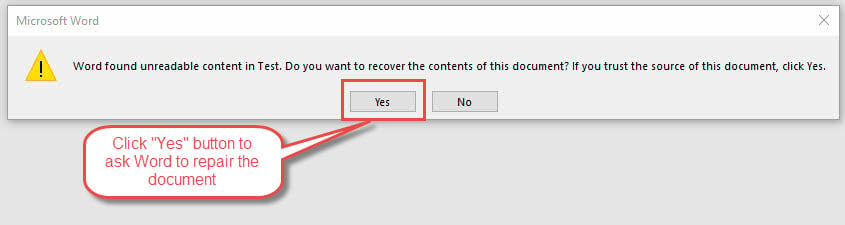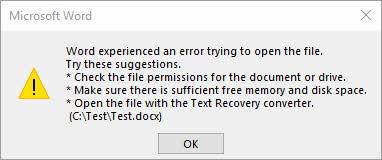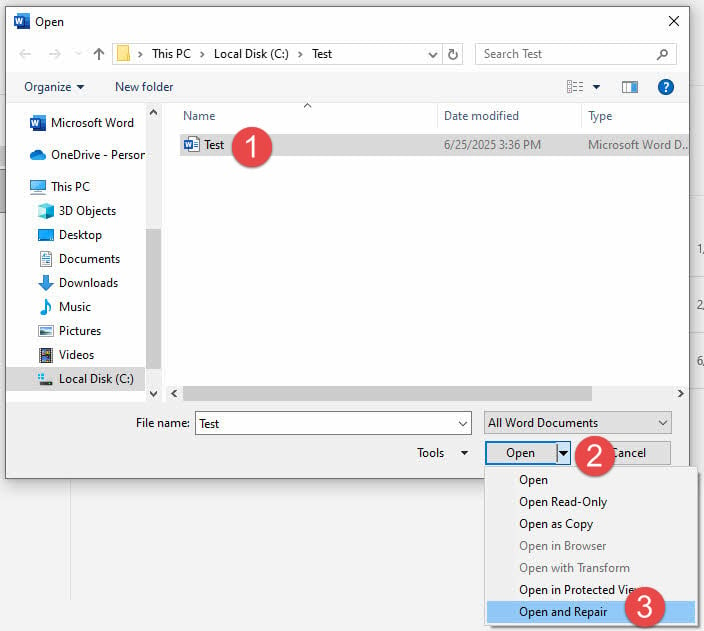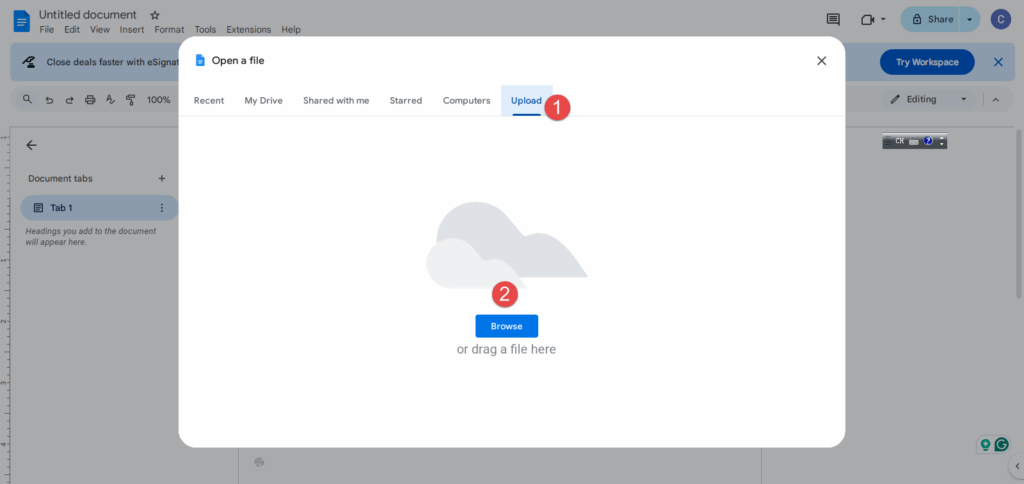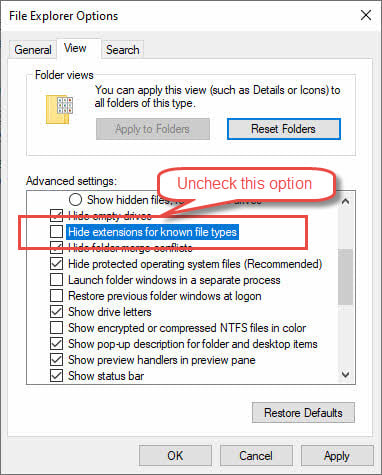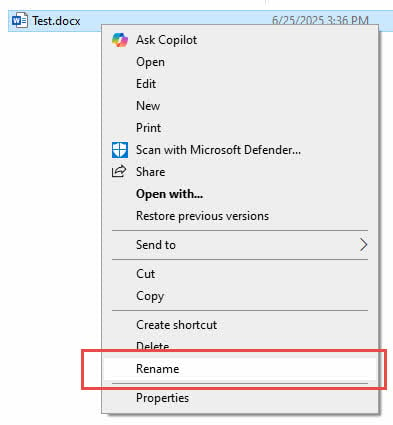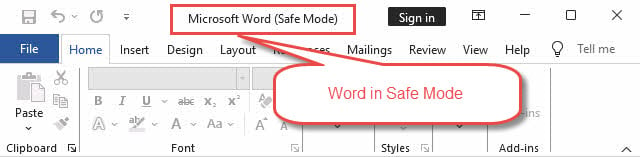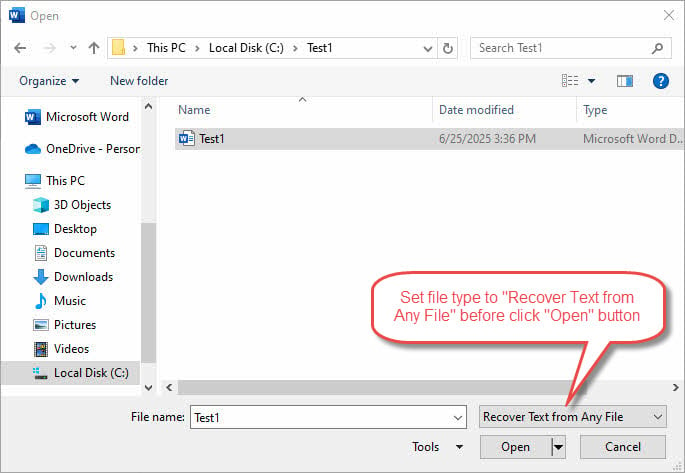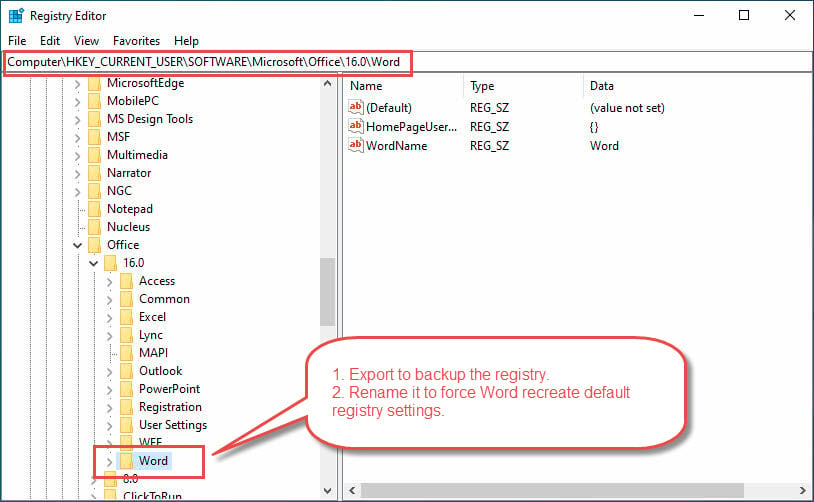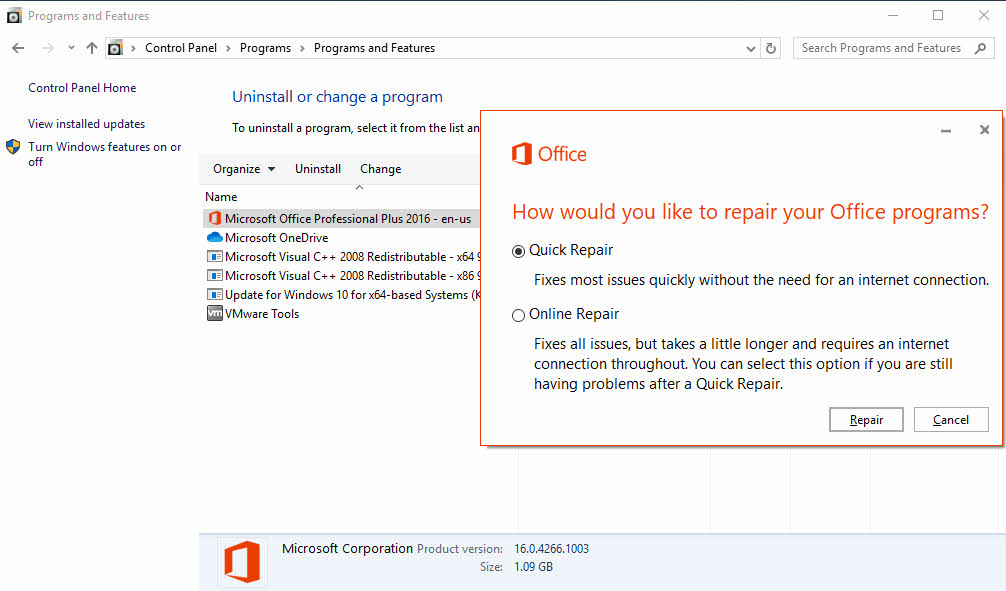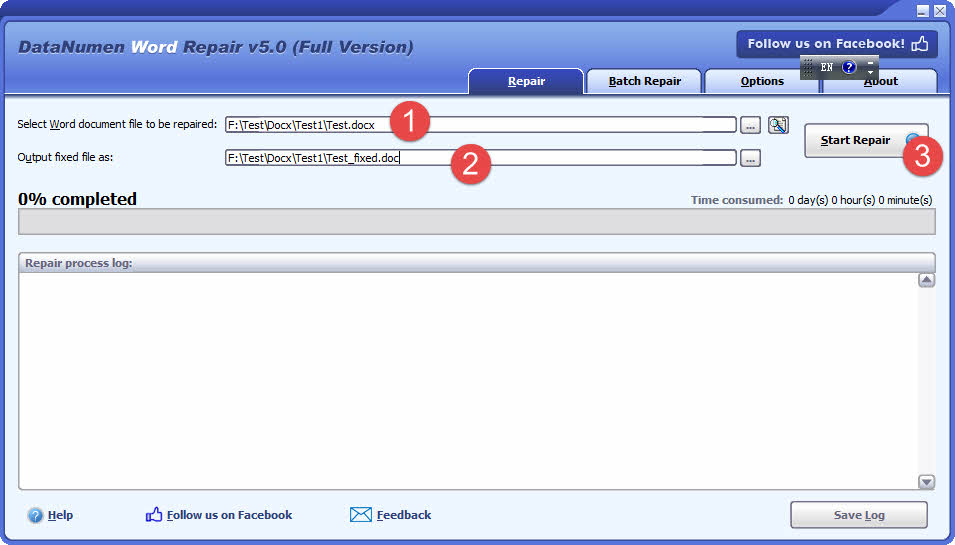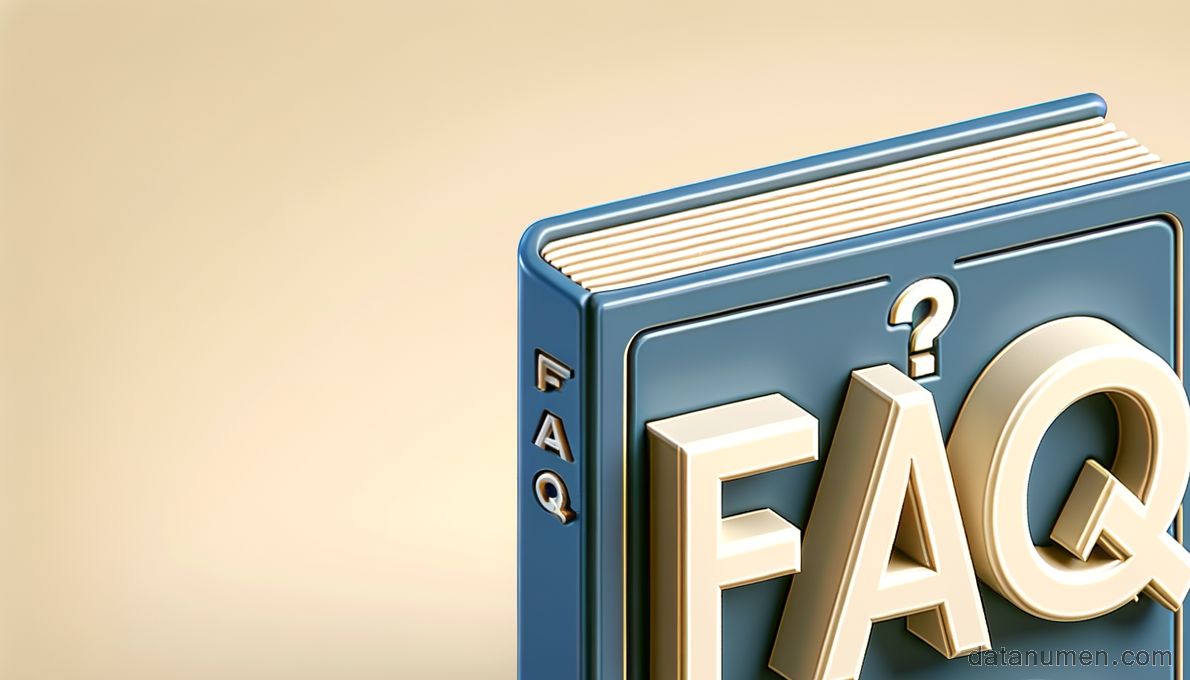Nimic nu este mai frustrant decât să încerci să deschizi un document Word important, doar pentru a fi întâmpinat de mesajul de eroare „Word a găsit conținut ilizibil”. Fie că este vorba de un raport de lucru crucial, o temă școlară sau un document personal la care lucrezi ore întregi, această eroare poate părea un dezastru. Vestea bună? În...ost cazuri, documentul dvs. nu este lost pentru totdeauna și există mai multe modalități de a vă recupera conținutul și de a vă întoarce la lucru.
1. Introducere
1.1 Ce este eroarea „Conținut ilizibil găsit în Word”?
Eroarea „Word a găsit conținut ilizibil” este modalitatea prin care Microsoft Word vă anunță că a întâlnit în document ceva ce nu poate interpreta sau afișa corect. Când Word afișează mesajul de conținut ilizibil, înseamnă, în esență, că anumite părți ale fișierului au fost corupte sau conțin elemente care nu se aliniază cu standardele actuale de formatare ale Word.
Această eroare apare de obicei atunci când încercați să deschideți un document, iar Word vă prezintă o casetă de dialog care vă întreabă dacă doriți să recuperați conținutul documentului. Mesajul ar putea fi de genul „Word a găsit conținut ilizibil în [nume fișier]. Doriți să recuperați conținutul acestui document?” sau o variantă similară.
Eroarea poate apărea la documente de orice dimensiune sau complexitate, de la fișiere text simple la documente complexe cu imagini, tabele și formatare avansată. Este important să înțelegeți că apariția acestei erori nu înseamnă neapărat că documentul dvs. este complet...ost – adesea, încă poți recupera most sau tot conținutul tău cu abordarea corectă.
1.2 Cauze frecvente ale erorii
Înțelegerea cauzelor conținutului ilizibil în Word vă poate ajuta atât să remediați problema actuală, cât și să preveniți apariția ei în viitor.ost Vinovații comuni includ:
- Fișier corupție: Aceasta este cauza principală, rezultând adesea din opriri necorespunzătoare, pene de curent sau erori de sistem în timp ce documentul era deschis. Sectoarele de disc defecte, erorile sistemului de fișiere și întreruperile rețelei pot duce, de asemenea, la coruperea fișierelor.
- Formate incompatibile sau conversii dus-întors: Conversia documentelor între formate (de exemplu, .doc ↔ .docx, importul într-un alt editor și exportul înapoi) poate introduce în XML elemente nevalide sau neacceptate pe care Word nu le poate analiza.
- Controale de conținut problematice sau părți rapide: Anumite caracteristici Word, cum ar fi controalele de conținut (în special cele imbricate), componentele rapide, câmpurile de proprietăți ale documentului sau obiectele încorporate, pot fi corupte, în special în anteturi sau șabloane.
- Add-in-uri terțe: Unele programe de completare pot introduce XML incorect în documente, declanșând eroarea.
- Setări de securitate sau semnalizatoare de fișiere blocateFișierele descărcate de pe internet sunt uneori marcate cu un steguleț blocat. Word le poate deschide în Vizualizare protejată, poate interpreta prezența stegulețului sau restricțiile de permisiune ca probleme de conținut și poate afișa eroarea de conținut ilizibil.
- Atribut doar pentru citire: Dacă un document este setat la „Doar citire”, Word poate interpreta greșit acest lucru ca fiind conținut ilizibil.
1.3 Faceți o copie de rezervă înainte de a începe
Înainte de a încerca orice metodă de reparare, creați o copie de rezervă a fișierului corupt. Chiar dacă fișierul pare deteriorat, acesta poate conține date recuperabile care ar putea fi șterse permanent.ost dacă încercările de reparare eșuează. Pur și simplu copiați fișierul într-o altă locație sau redenumiți-l cu extensia „.backup”.
2. Soluții rapide: Primii pași de încercat
2.1 Solicitați Word să se recupereze imediat
Când Word detectează conținut ilizibil, oferă adesea o opțiune de recuperare imediată. Aceasta este prima și cea mai ușoară încercare de rezolvare. Când apare caseta de dialog de eroare, căutați opțiuni precum „Da” sau „Recuperare” - acestea îi spun lui Word să încerce repararea imediat:
Faceți clic pe „Da” când vi se solicită recuperarea conținutului documentului. Word va analiza fișierul și va încerca să reconstruiască porțiunile lizibile, eliminând sau reparând în același timp elementele corupte. În multe cazuri, acest proces automat recuperează cu succes majoritatea conținutului documentului.
Dacă recuperarea are succes, salvați imediat documentul cu un nume de fișier nou pentru a păstra versiunea recuperată. Revizuiți documentul cu atenție pentru a vă asigura că tot conținutul apare corect, deoarece este posibil ca unele formatări sau elemente minore să fie incomplete.ost în timpul procesului de recuperare automată.
Dacă conținutul dorit nu este recuperat, puteți încerca metodele rămase.
Dacă recuperarea a eșuat, este posibil să vedeți eroarea „Word a întâmpinat o eroare la deschiderea fișierului”, după cum urmează:
Într-un astfel de caz, nu vă faceți griji. Puteți încerca și metodele rămase pentru a remedia eroarea „Conținut ilizibil Word Found”, cum ar fi instrument specializat de recuperare Word.
2.2 Utilizați funcția „Deschideți și reparați”
Funcția încorporată „Deschidere și reparare” din Word este special concepută pentru a gestiona documentele corupte și oferă mai mult control decât recuperarea imediată. Această metodă are adesea succes atunci când solicitarea de recuperare de bază eșuează.
Pentru a utiliza această caracteristică:
- Deschide Microsoft Word, dar nu încerca să deschizi încă documentul problematic.
- Accesează Fișier> Deschidere, apoi navigați și selectați documentul corupt.
- Iată pasul crucial: în loc să faceți pur și simplu clic Operatii Deschise, faceți clic pe săgeata mică derulantă de lângă Operatii Deschise butonul.
- Din meniul drop-down, selectați Deschideți și reparațiWord va lansa procesul său complet de reparare, care analizează structura documentului mai amănunțit decât recuperarea automată. Acest proces poate dura câteva minute, în funcție de dimensiunea și complexitatea documentului.
Dacă repararea are succes, Word va deschide documentul și va afișa un mesaj care indică faptul că s-au efectuat reparații. Salvați documentul imediat cu un nume de fișier nou. Dacă această metodă nu funcționează complet, este posibil să vedeți eroarea „Word a întâmpinat o eroare la deschiderea fișierului” menționată mai sus. Nu vă faceți griji - există încă alte câteva abordări pe care le puteți încerca, inclusiv instrumente profesionale de reparații.
2.3 Deschidere cu procesoare de text terțe
Uneori, Microsoft Word nu reușește să deschidă un document, dar alte aplicații de procesare a textului pot citi și recupera cu succes același fișier. Procesoarele de text terțe gestionează adesea coruperea fișierelor în mod diferit și pot accesa conținut pe care Word nu îl poate face.
Utilizarea Google Docs (metoda recomandată):
1. Deschideți browserul web și accesați docs.google.com
2. Conectați-vă la contul dvs. Google (creați unul gratuit, dacă este necesar)
3. Faceți clic pe butonul „+” sau pe „Gol” pentru a crea un document nou
4. Mergi la Fișier> Deschidere în meniul Google Docs
5. Faceți clic pe Încărcați filă în caseta de dialog
6. Fie trageți și plasați documentul Word corupt, fie faceți clic pe Naviga pentru a căuta fișierul.
7. Alegeți documentul corupt și faceți clic pe Operatii Deschise
8. Google Docs va încerca să convertească și să deschidă documentul automat
Dacă Google Docs deschide cu succes documentul, îl puteți descărca în format Word accesând Fișier > Descărcare > Microsoft Word (.docx)Acest lucru elimină adesea corupția, păstrând în același timp conținutul.
Opțiuni alternative:
Dacă Google Docs nu funcționează, încercați alte alternative gratuite, cum ar fi Apache OpenOffice Writer sau LibreOffice Writer. Descărcați aceste programe, instalați-le și încercați să deschideți documentul corupt care afișează eroarea „Word a găsit conținut ilizibil”. Fiecare aplicație folosește metode diferite pentru a interpreta fișierele Word, așa că una poate reuși acolo unde altele eșuează.
Avantajul acestei metode este că este complet gratuită și adesea mai tolerantă în ceea ce privește coruperea fișierelor decât Microsoft Word în sine.
3. Soluții intermediare
3.1 Încercați diferite formate de fișiere
Uneori, problema nu constă în conținutul în sine, ci în formatul specific al fișierului. Modificarea extensiei de fișier poate evita problemele de corupere și poate permite Word să interpreteze fișierul diferit, rezolvând eventual eroarea de conținut ilizibil.
Mai întâi, afișați extensiile de fișiere în Windows:
1. Apăsați tastele Windows + R pentru a deschide caseta de dialog Executare
2. Tastați „control” și apăsați Enter pentru a deschide Panoul de control
3. Faceți clic pe „Aspect și personalizare”
4. Faceți clic pe „Opțiuni Explorer” (sau „Opțiuni folder” în versiunile mai vechi de Windows)
5. În caseta de dialog care se deschide, faceți clic pe fila „Vizualizare”
6. Derulați în jos și debifați „Ascundeți extensiile pentru tipurile de fișiere cunoscute”
7. Faceți clic pe „OK” pentru a aplica modificările
8. Acum navigați la folderul cu documente și ar trebui să vedeți numele complet al fișierului cu extensia sa (de exemplu, „document.docx”)
Încercați să redenumiți extensia fișierului în .rtf:
1. Faceți clic dreapta pe fișierul document corupt
2. Selectați „Redenumire” din meniul contextual
3. Schimbați extensia fișierului din .docx (sau .doc) în .rtf
4. Apăsați Enter și confirmați modificarea atunci când Windows vă avertizează despre schimbarea tipului de fișier
5. Încercați să deschideți fișierul redenumit în Word – formatul RTF elimină formatarea complexă, păstrând în același timp textul și structura de bază.
Dacă RTF nu funcționează, încercați să comutați între .doc și .docx:
1. Dacă fișierul original a fost .docx, redenumiți-l în .doc
2. Dacă fișierul original era .doc, redenumiți-l în .docx
3. Încercați să deschideți fișierul cu noua extensie în Word
4. Versiuni diferite de Word gestionează aceste formate în mod diferit, așa că această simplă modificare poate rezolva uneori problemele de compatibilitate
Dacă niciuna dintre aceste modificări de extensie nu funcționează, puteți oricând redenumi fișierul la extensia originală și puteți încerca alte metode de recuperare.
3.2 Utilizarea modului de siguranță din Word
StarUtilizarea Word în modul Safe Mode dezactivează programele de completare și setările personalizate care ar putea interfera cu deschiderea documentelor. Această abordare este deosebit de eficientă atunci când programele de completare sau configurațiile personalizate ale unor terțe părți cauzează eroarea de conținut ilizibil.
Pentru a starCuvânt t în modul Safe Mode:
- Apăsați Windows + R pentru a deschide caseta de dialog Executare
- Introduceți „winword /safe” și apăsați Enter. Aceasta va lansa Word cu funcționalități minime și cu programele de completare dezactivate.
- Titlul fișierului Word devine „Microsoft Word (Mod de siguranță)” pentru a confirma că se află în modul de siguranță.
După ce Word se deschide în Modul de siguranță, încercați să deschideți documentul problematic cu problema „Conținut ilizibil găsit în Word”. Dacă se deschide cu succes, problema provine probabil dintr-un add-in sau o setare personalizată. Apoi puteți salva documentul în Modul de siguranță și îl puteți reseta.tarCuvântul t în mod normal.
Dacă documentul se deschide în Modul de siguranță, dar nu în modul obișnuit, dezactivați sistematic programele de extensie unul câte unul pentru a identifica cel problematic. Accesați Fișier > Opțiuni > Add-in-uri pentru a gestiona programele de completare instalate.
3.3 Recuperarea textului din fișiere corupte
Când metodele standard de reparare eșuează, convertorul de recuperare text din Word poate extrage conținut lizibil din fișiere grav corupte. Această metodă sacrifică formatarea și obiectele încorporate, dar adesea salvează conținutul text esențial.
- Deschideți cuvântul
- Accesați Fișier> Deschideți.
- Navigați la documentul corupt, dar înainte de a-l deschide, schimbați tipul fișierului în „Recuperare text din orice fișier (*.*)”.
- Selectați documentul și faceți clic pe Deschidere.
Word va procesa fișierul și va afișa textul recuperat într-un document nou. Textul poate apărea cu unele coduri de formatare sau caractere ciudate, dar conținutul scris ar trebui să fie în mare parte intact. Curățați orice caractere inutile și reformatați documentul după cum este necesar.
Această metodă este utilă în special pentru documentele în care conținutul textului este mai important decât păstrarea formatării exacte sau a elementelor încorporate.
Dacă doriți să păstrați formatarea sau convertorul de text tot nu poate extrage conținutul dorit, puteți utiliza instrumente avansate pentru a vă repara documentul.
3.4 Copierea conținutului într-un document nou
Dacă puteți deschide parțial documentul corupt, dar întâmpinați erori atunci când încercați să îl salvați sau să lucrați cu el, încercați să copiați conținutul într-un document nou. Această metodă ajută la izolarea elementelor problematice, păstrând în același timp conținutul recuperabil.
Mai jos sunt pașii detaliați:
- Deschideți documentul corupt folosind orice metodă care permite accesul parțial.
- Selectați tot conținutul folosind Ctrl+A, apoi copiați-l cu Ctrl+C.
- Creați un nou document Word gol și lipiți conținutul folosind Ctrl+V.
Dacă lipirea întregului conținut simultan provoacă erori, încercați să copiați și să lipiți secțiuni mai mici individual. Această abordare ajută la identificarea elementelor specifice care cauzează coruperea.
Salvați frecvent noul document pe măsură ce îl reconstruiți și luați în considerare simplificarea formatării complexe sau eliminarea obiectelor încorporate care ar putea cauza probleme.
3.5 Utilizarea funcției AutoRecover și a fișierelor de rezervă
Word creează automat fișiere de rezervă și documente cu recuperare automată care pot conține versiuni recente ale fișierului corupt. Aceste plase de siguranță ascunse pot fi de ajutor atunci când documentul principal devine ilizibil.
Pentru a localiza fișierele de recuperare automată, accesați Fișier > Opțiuni > Salvare și notați locația fișierului AutoRecover. Navigați la acest folder utilizând Windows Explorer și căutați fișiere cu numele documentului și extensia .asd.
Pentru fișierele de rezervă, verificați același folder în care este stocat documentul original, căutând fișiere cu extensia .wbk. Aceste fișiere de rezervă sunt create automat atunci când salvați documente.
Pentru a deschide aceste fișiere de recuperare, lansați Word și accesați Fișier> DeschidereSchimbați tipul fișierului la „Toate fișierele (*.*)” pentru a vedea fișierele .asd și .wbk, apoi încercați să le deschideți. Aceste fișiere conțin adesea versiuni recente ale lucrării dvs. care nu au fost afectate de cauza coruperii.
4. Metode avansate de depanare
4.1 Modificări ale registrului
Avertisment: Editarea registrului poate cauza probleme grave de sistem dacă este efectuată incorect. Încercați această metodă doar dacă sunteți familiarizat cu modificările avansate ale sistemului și creați întotdeauna mai întâi o copie de rezervă a registrului.
Setările Word corupte stocate în Registrul Windows pot cauza uneori erori persistente de conținut ilizibil. Resetarea intrărilor de registry ale Word obligă programul să își recreeze configurația cu setările implicite.
Mai jos sunt pașii detaliați:
- Apăsați Windows + R
- Tastați „regedit” și apăsați Enter pentru a deschide Editorul de Registry.
- Navigați la HKEY_CURRENT_USER\Software\Microsoft\Office\16.0\Word (numărul versiunii poate varia în funcție de instalarea Office).
- Faceți clic dreapta pe tasta „Word” și selectați „Export” pentru a crea o copie de rezervă.
- Apoi, redenumiți cheia „Word” în „Word_old” sau ceva similar. Aceasta forțează Word să recreeze intrările din registry cu setările implicite la următoarea încercare.tarts.
Lansați Word și încercați să deschideți documentul problematic. Dacă acest lucru rezolvă problema, vinovatul a fost coruperea registrului. Dacă problemele persistă, puteți restaura setările originale ștergând noua cheie „Word” și redenumind „Word_old” înapoi în „Word”.
4.2 Repararea sau reinstalarea Microsoft Office
Uneori, aplicația Word se corupe, cauzând probleme persistente la citirea documentelor. O reparare sau o reinstalare poate rezolva problemele profunde ale aplicației.
Mai jos sunt pașii detaliați:
- Accesează Panou de control > Programe și caracteristici (Sau Setări> Aplicații pe Windows 10/11).
- Găsiți Microsoft Office în listă și selectați-l, apoi faceți clic pe "Schimbare" Alege „Reparație rapidă” în primul rând, deoarece acest lucru rezolvă problemele comune fără a necesita o conexiune la internet.
- Dacă Reparare rapidă nu rezolvă problema, rulați din nou procesul, dar selectați „Reparații online” Această reparare mai cuprinzătoare descarcă fișiere Office noi și înlocuiește componentele corupte.
Ca ultimă soluție, dezinstalați complet și reinstalați Microsoft Office. Această opțiune nucleară șterge toate setările personalizate și programele de completare, dar oferă o instalare complet nouă, care ar trebui să rezolve orice probleme de corupere la nivel de aplicație.
4.3 DataNumen Word Repair
Când toate metodele de mai sus nu reușesc să rezolve problema „Conținut ilizibil Word Found”, este posibil să se utilizeze un software de recuperare specializat de la terți, cum ar fi DataNumen Word Repair, va fi ultima soluție. Aceste programe folosesc algoritmi avansați pentru a reconstrui documentele corupte.
Mai jos sunt pașii detaliați pentru a-l utiliza:
- Închideți Microsoft Word și alte aplicații care ar putea modifica fișierul Word sursă.
- Selectați fișierul Word sursă corupt (.doc/.docx).
- Dacă fișierul sursă este Test.docx, numele fișierului de ieșire va fi setat automat la Test_fixed.doc. De asemenea, puteți schimba numele fișierului de ieșire manual.
- Faceți clic pe butonul „Start butonul Reparare”.
- După procesul de reparație, DataNumen Word Repair va genera un nou fișier Word corectat.
DataNumen Word Repair oferă o soluție mai puternică cu:
- Cea mai bună rată de recuperare în industrie.
- Recuperează fișiere Word DOC/DOCX grav corupte.
- Recuperează texte, imagini, fonturi, machete, formatare, tabele, liste, hyperlinkuri și marcaje în documente Word.
- Recuperați un document MS Word din temporary fișierele când are loc un dezastru de date.
- Opțiuni de reparații complete.
- Înregistrare avansată și raportare.
- Suport pentru toate versiunile de Word.
- Disponibilitatea suportului tehnic
- Actualizări și îmbunătățiri regulate
5. Preveniți eroarea „Conținut ilizibil găsit în Word”
5.1 Practici regulate de backup
Cea mai bună apărare împotriva erorilor de conținut ilizibil este o strategie robustă de backup, care garantează că nu veți pierde niciodată lucrări importante. Implementați mai multe metode de backup pentru a crea redundanță și a vă proteja împotriva diverselor scenarii de defecțiune.
Activați funcția de salvare automată a Word atunci când lucrați cu servicii de stocare în cloud precum OneDrive, SharePoint sau Google Drive. Aceasta salvează automat modificările la fiecare câteva secunde, reducând la minimum pierderile potențiale de date cauzate de închideri sau blocări neașteptate.
Creați copii de rezervă manuale ale documentelor importante la intervale regulate, stocându-le în locații diferite. Luați în considerare utilizarea serviciilor de stocare în cloud, a unităților externe sau a locațiilor de rețea pentru a vă asigura că copiile de rezervă nu sunt afectate de defecțiuni hardware locale.
Configurați versiunea automată a documentelor dacă soluția dvs. de stocare o acceptă. Aceasta creează mai multe versiuni salvate ale documentelor dvs. în timp, permițându-vă să reveniți la versiunile anterioare dacă apare o deteriorare.
5.2 Gestionarea corectă a fișierelor
Multe probleme de corupție provin din practici incorecte de gestionare a fișierelor. Dezvoltarea unor obiceiuri bune de gestionare a documentelor reduce semnificativ probabilitatea de a întâlni erori de conținut ilizibil.
Folosiți întotdeauna procedurile de închidere adecvate atât pentru Word, cât și pentru computer. Forțarea închiderii aplicațiilor sau oprirea acestora în timpul operațiunilor active pe fișiere poate corupe documentele deschise. Pe cât posibil, salvați lucrarea și închideți documentele în mod corespunzător înainte de a le închide.
Evitați să lucrați cu documente stocate pe conexiuni de rețea nesigure sau pe unități USB lente. Conexiunile slabe pot cauza scrieri incomplete ale fișierelor, ceea ce duce la coruperea acestora. Copiați documentele pe unitatea locală pentru editare, apoi copiați-le înapoi în memoria de rețea când ați terminat.
Fiți precauți atunci când transferați documente între diferite sisteme sau platforme de e-mail. Unele metode de transfer pot corupe fișierele, în special atunci când mutați între diferite sisteme de operare sau versiuni de Office.
5.3 Menținerea software-ului actualizat
Microsoft lansează periodic actualizări care corectează erori, îmbunătățesc compatibilitatea și abordează problemele de corupție. Menținerea la curent cu aceste actualizări ajută la prevenirea multor probleme legate de documente.
Activați actualizările automate pentru Microsoft Office pentru a vă asigura că primiți cele mai recente remedieri și îmbunătățiri. Aceste actualizări includ adesea capacități îmbunătățite de recuperare a fișierelor și o gestionare mai bună a elementelor problematice ale documentelor.
Mențineți și sistemul de operare actualizat, deoarece Word se bazează pe componente la nivel de sistem care pot afecta gestionarea documentelor. Actualizările Windows includ frecvent îmbunătățiri ale fiabilității sistemului de fișiere și ale gestionării memoriei, ceea ce este benefic pentru aplicațiile Office.
Actualizați periodic orice programe de completare sau pluginuri terțe pe care le utilizați cu Word. Programele de completare învechite pot cauza probleme de compatibilitate care duc la coruperea documentelor sau la erori de citire.
6. Întrebări frecvente
6.1 Ce înseamnă de fapt „Word a găsit conținut ilizibil”?
Această eroare înseamnă că Microsoft Word a detectat elemente corupte sau incompatibile în documentul dvs. pe care nu le poate interpreta corect. Fișierul nu este neapărat complet deteriorat - Word are doar probleme la citirea anumitor părți ale acestuia. În multe cazuri, documentul poate fi recuperat în continuare folosind metodele descrise în acest ghid.
6.2 Îmi voi pierde toată munca dacă văd această eroare?
Nu neapărat. M.ost De cele mai multe ori, puteți recupera majoritatea sau întregul conținut utilizând instrumentele de recuperare încorporate în Word sau metodele descrise în acest ghid. Cheia este să încercați mai multe abordări sistematic, cum ar fitarlucrând mai întâi cu cele mai simple soluții.
6.3 De ce apare această eroare în mod repetat la același document?
Erorile recurente în același document indică de obicei coruperea persistentă sau elemente problematice în fișier. Încercați să utilizați metoda „Recuperare text din orice fișier” pentru a extrage doar conținutul text, apoi recreați documentul cu o formatare nouă. De asemenea, verificați dacă anumite programe de completare sau probleme de stocare în rețea cauzează coruperea repetată.
6.4 Pot preveni repetarea acestei erori în viitor?
Da, există câteva strategii de prevenire care pot reduce semnificativ probabilitatea întâmpinării acestei erori: activați salvarea automată cu spațiul de stocare în cloud, creați copii de rezervă regulate, evitați închiderea forțată a Word sau închiderea incorectă, mențineți Microsoft Office actualizat și lucrați cu copii locale ale documentelor stocate pe conexiuni de rețea nesigure.
6.5 Ar trebui să dau clic pe „Da” când Word mă întreabă dacă vreau să recuperez documentul?
Da, de obicei, ar trebui să faceți clic pe „Da” sau „Recuperare” atunci când Word oferă posibilitatea de a recupera conținutul documentului. Aceasta este funcția de recuperare automată a Word care încearcă să remedieze coruperea. Dacă recuperarea automată nu funcționează perfect, puteți încerca celelalte metode descrise în acest ghid.
6.6 Care este diferența dintre fișierele .doc și .docx în ceea ce privește această eroare?
Fișierele .docx (format mai nou) sunt în general mai rezistente la corupere deoarece utilizează o structură bazată pe XML, în timp ce fișierele .doc (format mai vechi) utilizează un format binar care poate fi mai susceptibil la corupere. Cu toate acestea, ambele formate pot întâmpina erori de conținut ilizibil. Uneori, schimbarea între formate poate rezolva problemele de compatibilitate.
6.7 Poate software-ul antivirus să cauzeze această eroare?
Da, software-ul antivirus prea agresiv poate interfera uneori cu capacitatea Word de a citi documente, mai ales dacă scanează fișiere în timp real sau a pus în carantină părți ale documentului. Încercați tempo.rardezactivarea automată a scanării în timp real la deschiderea documentelor problematice sau verificarea carantinei antivirusului pentru fișiere legate de Word.
6.8 Este sigur să editez Registrul Windows pentru a remedia această eroare?
Editarea registrului poate fi eficientă, dar prezintă riscuri dacă este făcută incorect. Încercați modificări la registru doar dacă sunteți familiarizat cu depanarea avansată a problemelor și creați întotdeauna mai întâi o copie de rezervă. Pentru most Pentru utilizatori, celelalte metode din acest ghid (cum ar fi Modul de siguranță, Deschidere și reparare sau procesoare terțe) sunt alternative mai sigure.
6.9 Ce ar trebui să fac dacă niciuna dintre aceste metode nu funcționează?
Dacă toate metodele din acest ghid eșuează, este posibil ca documentul să fi suferit o corupție gravă. Luați în considerare servicii profesionale de recuperare a datelor dacă conținutul este de neînlocuit. În caz contrar, verificați dacă există fișiere AutoRecover, versiuni anterioare sau copii de rezervă. Uneori, recrearea documentului de la zero folosind orice text recuperat este soluția...ost soluție practică.
6.10 Pot recupera formatarea și imaginile sau doar textul?
Acest lucru depinde de gravitatea coruperii și de metoda de recuperare utilizată. Funcția „Deschidere și reparare” din Word păstrează adesea formatarea și imaginile. Cu toate acestea, metode precum „Recuperare text din orice fișier” extrag doar text simplu. Procesoarele terțe, cum ar fi Google Docs, păstrează adesea formatarea de bază, dar pot pierde elemente complexe, cum ar fi stiluri personalizate sau obiecte încorporate.
7. Concluzie
7.1 chei de luat masa
Întâlnirea erorii „Word a găsit conținut ilizibil” nu înseamnă neapărat pierderea definitivă a documentelor importante. Prin parcurgerea sistematică a soluțiilor descrise în acest ghid – de la simpla recuperare automată la modificări avansate ale registrului – puteți recupera documentele importante.ost documente Word corupte și să revii la munca productivă.
Nu uita că cheia unei recuperări reușite este răbdarea și perseverența.tarÎncepeți cu cele mai simple metode și nu vă descurajați dacă primele câteva încercări nu funcționează. Adesea, combinarea mai multor abordări sau încercarea metodelor în ordine diferite poate duce la succes acolo unde tehnicile individuale eșuează.
7.2 Când să utilizați instrumente profesionale
Luați în considerare soluții profesionale, cum ar fi DataNumen Word Repair Instrument cand:
- Alte metode eșuează
- Doresc toate datele și formatarea, altele decât textele
- Corupție severă
- Criticitatea datelor
- Constrângeri de timp
7.3 Prevenirea erorii „Word a fost găsit conținut ilizibil” în viitor
Următoarele metode pot preveni most cazurile de corupere a documentelor și asigurați-vă că, chiar dacă apar probleme, veți avea copii de rezervă recente pe care să vă bazați:
- Arhive de rezervă periodice
- Gestionarea corectă a fișierelor
- Menținerea software-ului actualizat
Referinte:
- Microsoft Learn. „Depanarea documentelor deteriorate în Word.” https://learn.microsoft.com/en-us/troubleshoot/office/word/damaged-documents-in-word
- Asistență Microsoft. „Deschideți un document după o eroare de corupere a fișierului.” https://support.microsoft.com/en-us/office/open-a-document-after-a-file-corruption-error-47df9d48-2165-4411-a699-1786ac734bc3
- Asistență Microsoft. „Repararea unei aplicații Office.” https://support.microsoft.com/en-us/office/repair-an-office-application-7821d4b6-7c1d-4205-aa0e-a6b40c5bb88b